Google Meet sur votre téléphone : un guide complet

Aujourd'hui, l'utilisation de Google Meet sur téléphone est simple et efficace.
Vraiment ?
Ici, on vous montre exactement comment accéder à Google Meet sur votre téléphone.
Comment accéder à Google Meet sur téléphone
Il existe deux méthodes principales pour accéder à Google Meet sur votre téléphone.
Le moyen le plus rapide : utiliser votre application Gmail
Pour la plupart des gens, Google Meet est déjà intégré à l'application Gmail. C'est le moyen le plus rapide de participer à une réunion sans rien installer de nouveau. Google a créé cette fonctionnalité pour plus de commodité, sachant combien de personnes utilisent Gmail.
Sur les téléphones Android, l'application Gmail est préinstallée. Sur un iPhone, c'est l'une des applications de messagerie les plus populaires disponibles. Cela signifie que vous pouvez probablement accéder à Google Meet en quelques clics.
Pour le trouver, ouvrez simplement votre application Gmail. Au bas de votre écran, vous verrez une barre de navigation avec quelques icônes. Recherchez celle qui ressemble à une caméra vidéo et qui est intitulée « Meet ».
Appuyez sur cette icône pour accéder à l'écran d'accueil de Google Meet. À partir de là, vous pouvez rejoindre instantanément un appel à l'aide d'un code ou démarrer une nouvelle réunion.
L'application Google Meet autonome
Bien que l'intégration de Gmail soit idéale pour un accès rapide, nous recommandons l'application Google Meet dédiée à tous ceux qui l'utilisent régulièrement. L'application autonome fonctionne souvent plus facilement et vous offre une interface plus propre et plus ciblée, sans les distractions de votre boîte de réception.
Le téléchargement de l'application est facile et prend moins d'une minute.
- Sur votre téléphone Android : Ouvrez le Google Play Store. Appuyez sur la barre de recherche en haut de l'écran et saisissez « Google Meet ». L'application officielle sera le premier résultat ; appuyez simplement sur « Installer » pour la télécharger.
- Sur votre iPhone : Ouvrez l'App Store. Appuyez sur l'onglet « Rechercher » dans le coin inférieur droit et tapez « Google Meet ». Appuyez sur le bouton « Obtenir » à côté de l'application officielle pour l'installer sur votre appareil.
Une fois l'application installée, ouvrez-la et connectez-vous avec votre compte Google.
Comment utiliser Google Meet sur votre téléphone
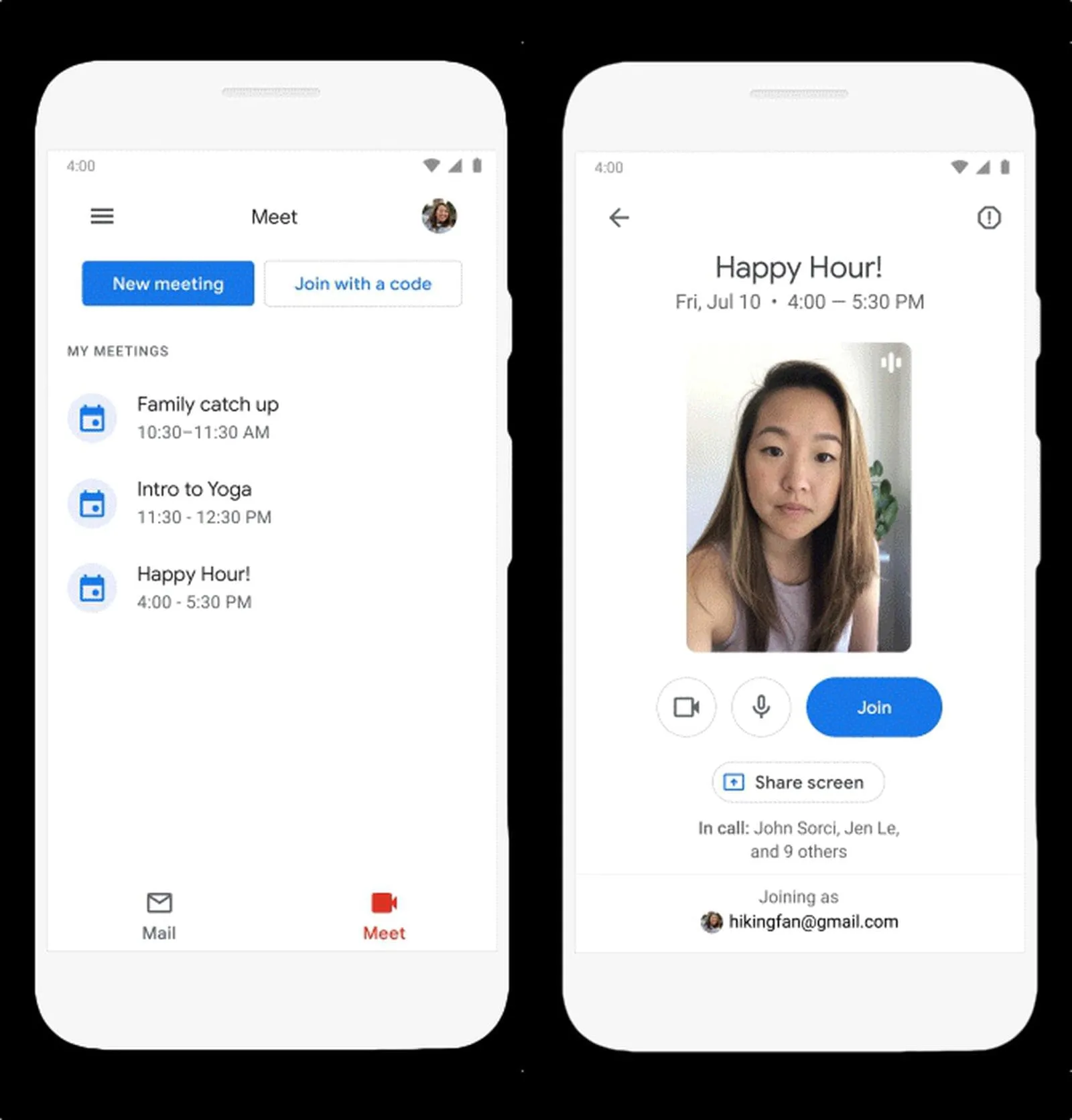
L'écran principal vous donne tout ce dont vous avez besoin pour passer un appel ou en démarrer un vous-même.
Comment démarrer une réunion ou y participer
Rejoindre une réunion organisée par quelqu'un d'autre est la tâche la plus courante que vous effectuerez. Google vous propose quelques moyens simples de le faire.
- Adhérer à l'aide d'un lien : La méthode la plus simple consiste simplement à appuyer sur un lien Google Meet. Vous pouvez obtenir ce lien dans une invitation de calendrier, un e-mail ou un message de chat. Votre téléphone ouvrira automatiquement le lien dans l'application Google Meet.
- Adhérer à l'aide d'un code : Si vous recevez un code de réunion (généralement une chaîne de lettres), ouvrez l'application Meet et appuyez sur le bouton « Rejoindre avec un code ». Tapez le code que vous avez reçu et appuyez sur « Rejoindre » pour participer à l'appel.
- Inscription depuis votre calendrier : Si vous êtes connecté à votre compte Google, l'écran d'accueil de l'application affiche la liste de vos prochaines réunions. Appuyez simplement sur la réunion appropriée dans la liste pour y participer directement.
Démarrer votre propre réunion est tout aussi simple. Appuyez sur le bouton « Nouvelle réunion » pour voir les options qui s'offrent à vous. Vous pouvez démarrer une réunion instantanée, obtenir un lien partageable pour un prochain appel ou planifier une réunion dans votre calendrier Google directement depuis l'application.
Contrôler votre appel : les boutons principaux
Lorsque vous participez à une réunion, une barre d'outils en bas de votre écran vous donne un contrôle total. Ces icônes sont vos principaux outils pour gérer votre présence lors de l'appel.
- Désactiver/Désactiver le son : L'icône du microphone est votre bouton de sourdine. Appuyez dessus lorsque vous ne parlez pas pour éviter les bruits de fond. Appuyez de nouveau dessus pour réactiver le son lorsque vous voulez parler.
- Démarrer/arrêter la vidéo : L'icône de la caméra contrôle votre flux vidéo. Vous pouvez l'utiliser pour allumer votre caméra lorsque vous voulez être vu et l'éteindre lorsque vous avez besoin d'un peu d'intimité.
- Levez la main : La petite icône en forme de main vous permet de « lever la main » virtuellement. C'est une façon polie de montrer à l'hôte que vous avez une question ou que vous souhaitez prendre la parole, sans interrompre la conversation.
- Plus d'options : Le menu à trois points contient des fonctionnalités supplémentaires. Vous pouvez accéder aux messages en cours d'appel pour envoyer des discussions textuelles aux participants ou activer les sous-titres en direct pour voir une transcription en temps réel de l'audio.
Résolution des problèmes liés à Google Meet sur téléphone

L'utilisation d'une application sur votre téléphone signifie que vous avez affaire à des réseaux mobiles, à des autorisations et à d'autres variables. Parfois, vous pouvez rencontrer un petit problème avec Google Meet.
Ne t'inquiète pas. La plupart de ces problèmes sont courants et peuvent être résolus en quelques étapes simples. Voici comment résoudre les problèmes les plus fréquents que vous pourriez rencontrer.
Votre audio ou votre vidéo est en retard ou instable
Vous avez rejoint la réunion avec succès, mais la vidéo continue de se figer ou le son est coupé. C'est l'un des problèmes les plus courants et il est presque toujours lié à votre connexion Internet.
- Vérifiez votre connexion : Un réseau faible ou instable est la principale cause de mauvaise qualité des appels. Si vous utilisez vos données mobiles, essayez de vous déplacer vers un endroit où le signal est plus fort. Pour de meilleurs résultats, connectez-vous à un réseau Wi-Fi stable dans la mesure du possible.
- Réduisez la charge de bande passante : La vidéo utilise beaucoup de données. Si votre connexion ne fonctionne pas, votre téléphone aura du mal à suivre le rythme. Essayez d'éteindre votre propre appareil photo. Cela libère de la bande passante et stabilise souvent le son, qui est la partie la plus critique de la réunion.
Il n'y a pas de son
Vous participez à l'appel, mais soit vous n'entendez personne d'autre, soit votre équipe vous dit qu'elle ne peut pas vous entendre. Cela peut être frustrant, mais la solution est généralement très simple.
- Vérifiez si le son est activé : Tout d'abord, regardez l'icône du microphone en bas de votre écran. S'il est traversé par une ligne, vous êtes mis en sourdine. Appuyez sur l'icône pour réactiver le son. C'est également une bonne idée de demander poliment à l'autre personne de vérifier si le son est en sourdine.
- Vérifiez le volume de votre téléphone : Cela peut sembler évident, mais assurez-vous que le volume multimédia de votre téléphone est élevé. Utilisez les boutons de volume physiques situés sur le côté de votre appareil pour l'augmenter. Parfois, le volume de votre sonnerie est élevé, mais le volume de votre contenu multimédia est désactivé.
- Vérifiez les autorisations de l'application : Si le son ne fonctionne toujours pas, l'application Google Meet n'est peut-être pas autorisée à accéder à votre microphone. Accédez aux « Paramètres » principaux de votre téléphone, recherchez la section « Applications » et appuyez sur Meet. Accédez à ses « Autorisations » et assurez-vous que l'accès au « Microphone » est autorisé.
L'application se bloque ou se ferme de façon inattendue
Vous êtes au cœur d'une discussion importante et l'application cesse soudainement de répondre ou se ferme complètement. Un accident comme celui-ci peut être perturbateur, mais vous pouvez généralement intervenir rapidement.
- Redémarrez l'application : La première chose à essayer est un simple redémarrage. Fermez complètement l'application Google Meet. Vous pouvez le faire en balayant votre doigt depuis le bas de votre écran pour voir vos applications récentes, puis en faisant glisser l'application Meet vers le bas. Rouvrez-le et rejoignez l'appel.
- Mettez à jour l'application : Les pannes sont souvent causées par des bogues qui sont corrigés dans les nouvelles versions du logiciel. Accédez au Google Play Store ou à l'App Store d'Apple et recherchez Google Meet. Si un bouton « Mettre à jour » apparaît, touchez-le pour installer la dernière version.
- Redémarrez votre téléphone : Si tout échoue, la solution classique qui consiste à redémarrer l'intégralité de votre téléphone peut résoudre de nombreux problèmes cachés. Éteignez puis rallumez votre appareil, puis essayez de rejoindre la réunion.
Meilleure application mobile de prise de note de réunion: Noota
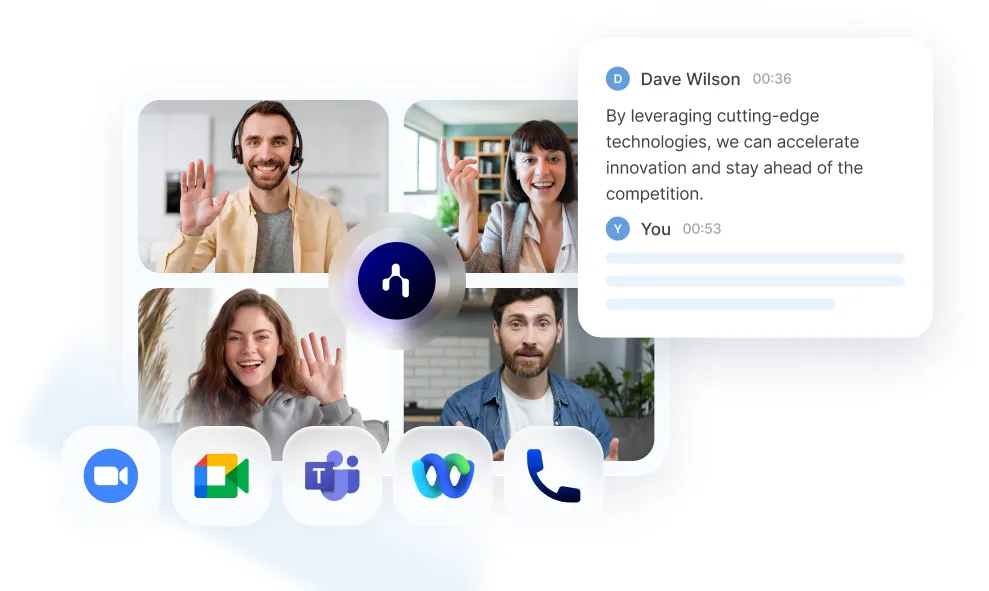
Vous maîtrisez l'utilisation de Google Meet sur votre téléphone pour vous connecter où que vous soyez. Mais cela crée un nouveau défi. Comment pouvez-vous prendre des notes détaillées pendant que vous participez activement à une réunion mobile ?
C'est là qu'un assistant de réunion IA dédié comme Noota change la donne.
- Une transcription complète et très précise : Lisez l'intégralité de la conversation mot pour mot.
- Identification automatique des haut-parleurs : Noota sait qui a dit quoi, le dialogue est donc clair et facile à suivre.
- Un résumé généré par l'IA : Consultez instantanément les informations les plus importantes grâce à des résumés structurés, des décisions clés et une liste détaillée de toutes les mesures à prendre.
Vous souhaitez retranscrire et exploiter la date de vos réunions Google sur mobile ? Essayez l'application Noota gratuitement dès maintenant.
Tirez le meilleur de vos réunions
Prise de note IA, follow up automatique, intégration CRM/ATS, etc.
Related articles

Oubliez la prise de notes et
essayez Noota maintenant
FAQ
Dans le premier cas, vous pouvez activer directement l'enregistrement dès que vous participez à une visioconférence.
Dans le second cas, vous pouvez ajouter un bot à votre visioconférence, qui enregistrera le tout.
Noota vous permet également de traduire vos fichiers dans plus de 30 langues.

.svg)
.svg)
.webp)

.png)


.svg)
